e-Pomoc techniczna
Rewizor GT – Jak wygenerować i wysłać deklarację CIT-8 dla niestandardowego okresu obrachunkowego?
Program: InsERT GT, Rewizor GT
Kategoria: Deklaracje skarbowe i JPK
UWAGA! Firma InsERT informuje, iż w wersji 1.66 SP3 HF 3 i starszej nie ma możliwości wykonania wysyłki elektronicznej deklaracji CIT-8 dla niestandardowego okresu obrachunkowego (np. 01-04-2019 do 31-12-2020).
Podczas próby wysłki pojawia się błąd w schemie - "Data od niezgodna z minimami (Błąd w strukturze XML: Wartość pola nr 4. "Od" jest mniejsza od dopuszczalnej wartości minimalnej. Oryginalny błąd: Element '2019-04-01' narusza ograniczenie minInclusive elementu '2020-01-01'. Analiza składni elementu 'OkresOd' o wartości '2019-04-01' ni".
Błąd spowodowany jest tym, iż schema posiada ograniczenie początkowej daty ustawione na 01-01-2020 r., co jest niezgodne z rozporządzeniem z dnia 26 lutego 2021 r., które dostępne jest tutaj.
Dnia 23.04.2021 r. Ministerstwo Finansów opublikowało schemę umożliwiającą wysyłkę elektroniczną deklaracji CIT–8 dla niestandardowego okresu obrachunkowego.
Nowa schema została zaimplementowana w wersjach od 1.66 SP4. Aktualna wersja dostępna jest tutaj.
W pierwszym roku działalności spółki, w niektórych przypadkach pierwszy okres obrachunkowy może trwać dłużej niż rok. W takim przypadku deklaracje CIT–8 należy wygenerować i wysłać w odpowiedniej wersji. W tym celu należy:
1. Z listy modułów wybrać Deklaracje i e-Sprawozdawczość – Deklaracje skarbowe, a następnie kliknąć Wylicz.
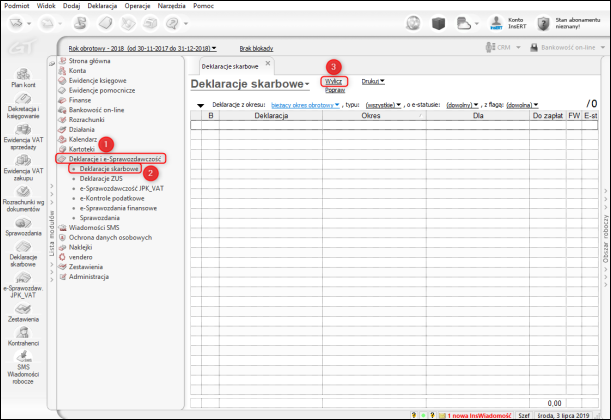
2. W oknie Wylicz deklarację należy wybrać Deklarację CIT–8, okres obrachunkowy, za który ma być wyliczona, a w polu wersja należy wybrać wersję, której daty obejmują cały niestandardowy okres obrachunkowy. Przykładowo, jeżeli okres obrachunkowy zaczyna się w listopadzie 2020 roku i trwa do końca roku 2021, należy wybrać wersję, z datami od 01-01-2020 do 31-12-2021. Deklarację wyliczyć klikając przycisk OK.
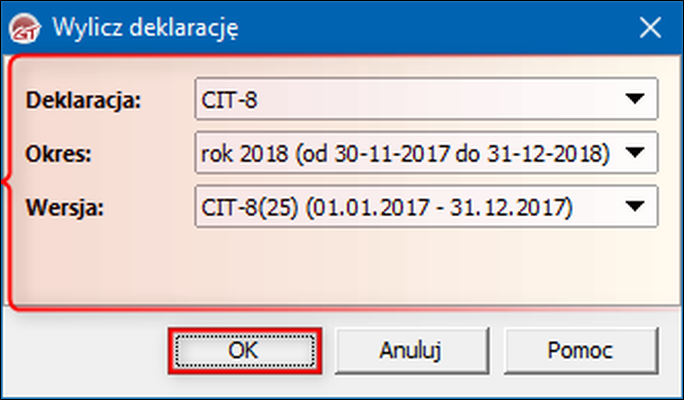
3. Wyliczona deklaracja zostanie wyświetlona w nowym oknie. W celu zapisania jej należy kliknąć przycisk OK.
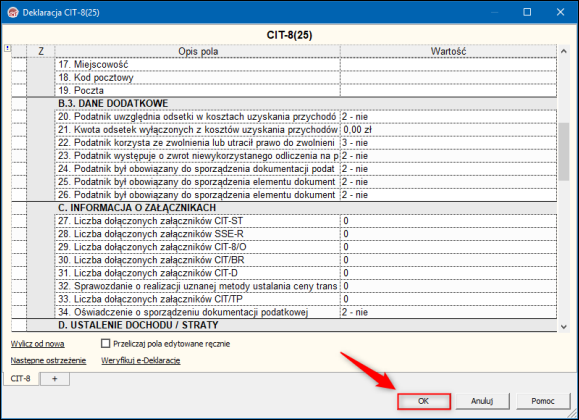

4. Wysyłka takiej deklaracji odbywa się w sposób standardowy, opisany w oddzielnym temacie e-Pomocy tutaj.



